In dieser Lektion lernen Sie:
die Symbolleisten nach den eigenen Bedürfnissen anzupassen.
Symbolleisten anzeigen lassen
Beim ersten Starten von Excel werden standardmäßig die Symbolleisten Standard und Format angezeigt. Weitere Symbolleisten können beliebig ein- und ausgeblendet werden.
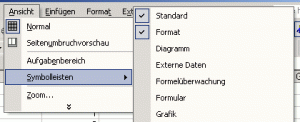

Mit der Schaltfläche Zeichnen in der Standard-Symbolleiste wird im unteren Fensterbereich eine weitere Leiste eingeblendet. Mit dem gleichen Symbol kann die Leiste wieder ausgeschaltet werden.
Symbolleiste verschieben
Symbolleisten befinden sich in der Regel am oberen Rand des Bildschirmes unter der Menüzeile. Sie können diese aber nach Belieben nach unten, an die Seite oder frei schwebend platzieren.
![]()
Symbole hinzufügen verschieben und löschen
Sie können weitere Symbole zu den vorhandenen Symbolleisten hinzufügen. Eine ganze Reihe davon wird angeboten. Sie können aber auch Symbole schnell verschieben und löschen.

Symbole verschieben und löschen
Symbole hinzufügen
Wiederherstellen
Haben Sie aus Versehen Symbole in einer Symbolleiste gelöscht oder diese so verschoben, dass Ihnen das Aussehen nicht mehr gefällt, dann können Sie die Einstellung schnell wieder in den ursprünglichen Zustand zurücksetzen.
Symbolleisten wiederherstellen
Eigene Symbolleisten erstellen
Zusätzlich zu den bereits vorhandenen Symbolleisten können Sie auch noch eigene Symbolleisten erzeugen, in die Sie beliebige Symbole einfügen können.
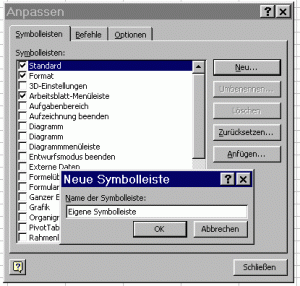
Eigene Symbole erstellen
Wenn die vorhanden Symbole nicht ausreichen, können Sie ich ihre eigenen Symbole selbst erzeugen.
Nähere Informationen erhalten Sie in diesen Beschreibungen:
Symbolleisten